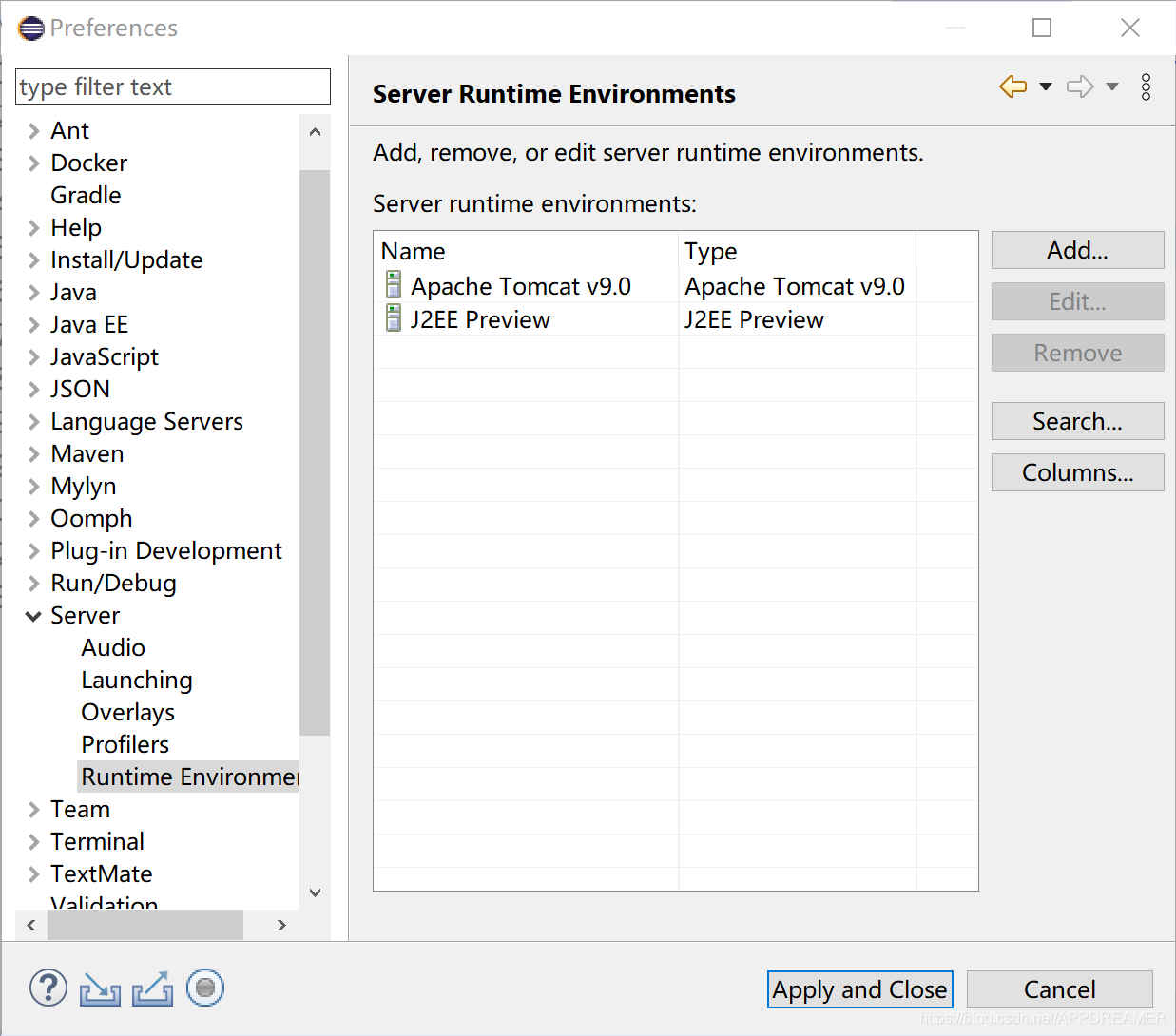|
Tomcat安装以及配置和使用指南
前言 本机为微软Surface pro4,为64位,所用操作系统为Windos 10。使用的Java版本为1.8.0_151,使用的JDK版本为JDK8。
注意事项 (1)如果JDK 版本采用的JDK8版本,则一定要下载Tomcat 9.0版本。 (2)在修改文件端口8080的时候如果在对应文件中找不到“8080”可以采用停止占用“8080”这一端口的服务。
下载并安装Tomcat 1、进入官网https://tomcat.apache.org/。(注:界面如下)。  2、点击which version查看自己所安装JDK对应的版本。(注:JDK8版本的建议下载Tomcat 9.0x版本的)。 2、点击which version查看自己所安装JDK对应的版本。(注:JDK8版本的建议下载Tomcat 9.0x版本的)。  3、返回如图所示界面,然后点击左侧的Tomcat 9。 3、返回如图所示界面,然后点击左侧的Tomcat 9。  4、在如下界面点击图中红线所画区域。 4、在如下界面点击图中红线所画区域。  5、在如下界面点击图中红线所画区域下载Windows 64位的Tomcat。(注:将Tomcat解压到安装eclipse的位置即可) 5、在如下界面点击图中红线所画区域下载Windows 64位的Tomcat。(注:将Tomcat解压到安装eclipse的位置即可) 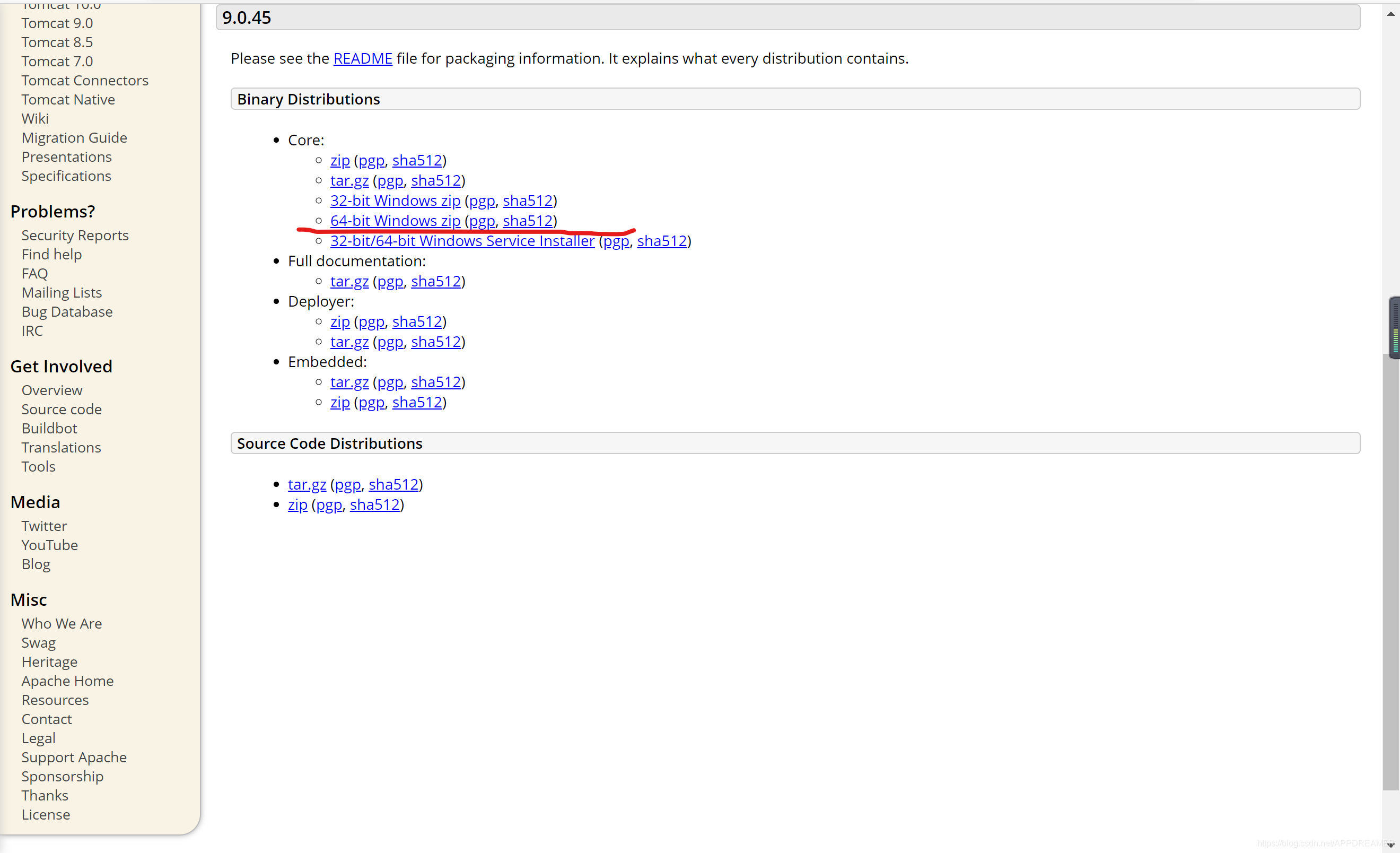
启动并配置Tomcat 1、打开Windows终端,使用如图所示指令进入bin文件并运行startup.bat文件。(注:界面如下)。  1.1–第1步可能出现问题。 问题一:运行后的控制台出现乱码。 1.1–第1步可能出现问题。 问题一:运行后的控制台出现乱码。  问题原因:中文编码不同,Windows一般使用的是GBK,Tomcat默认使用UTF-8。 解决办法:按路径apache-tomcat-9.0.45\conf找到文件logging.properties,将其用记事本方式打开,找到如图所示的这段文字,然后将修改成如图所示的样子,然后保存即可。 问题原因:中文编码不同,Windows一般使用的是GBK,Tomcat默认使用UTF-8。 解决办法:按路径apache-tomcat-9.0.45\conf找到文件logging.properties,将其用记事本方式打开,找到如图所示的这段文字,然后将修改成如图所示的样子,然后保存即可。  (注:再运行startup.bat文件,成功界面如下) (注:再运行startup.bat文件,成功界面如下)  2、打开浏览器,输入http://127.0.0.1:8080/测试是否能连接。(注:界面如下)。 2.1–第2步可能出现问题。 问题一:连接不上,报错:Access Error: 404 -- Not Found。 2、打开浏览器,输入http://127.0.0.1:8080/测试是否能连接。(注:界面如下)。 2.1–第2步可能出现问题。 问题一:连接不上,报错:Access Error: 404 -- Not Found。  问题原因:目前服务器端口被占用。 解决办法:腾出被占用的端口。 (注:步骤一:打开Windows终端,使用指令netstat -ano查看端口使用情况) 问题原因:目前服务器端口被占用。 解决办法:腾出被占用的端口。 (注:步骤一:打开Windows终端,使用指令netstat -ano查看端口使用情况)  (注:步骤二:使用指令netstat -ano|findstr "8080"查看正在监听8080端口的PID代码:7084) (注:步骤二:使用指令netstat -ano|findstr "8080"查看正在监听8080端口的PID代码:7084)  (注:步骤三:按快捷键ctrl+shift+Esc"打开任务管理器,点击服务,然后点击PID) (注:步骤三:按快捷键ctrl+shift+Esc"打开任务管理器,点击服务,然后点击PID)  (注:步骤四:右键NIApplicationWebServer的服务,然后点击转到详细信息) (注:步骤四:右键NIApplicationWebServer的服务,然后点击转到详细信息)  (注:步骤五:右键ApplicationWebServer,然后点击打开文件所在位置) (注:步骤五:右键ApplicationWebServer,然后点击打开文件所在位置)  (注:步骤六:在文件中找到图中红线所画的两个文件,并以记事本的形式打开) (注:步骤六:在文件中找到图中红线所画的两个文件,并以记事本的形式打开)  (注:步骤七:将文件中的“8080”改为“9090”然后保存文件,回到任务管理器中,把"NIApplicationWebServer"服务,右键,重新启动一下即可) (注:步骤七:将文件中的“8080”改为“9090”然后保存文件,回到任务管理器中,把"NIApplicationWebServer"服务,右键,重新启动一下即可)  (注:步骤八:重新运行startup.bat文件,然后在浏览器输入链接,成功界面如下) (注:步骤八:重新运行startup.bat文件,然后在浏览器输入链接,成功界面如下) 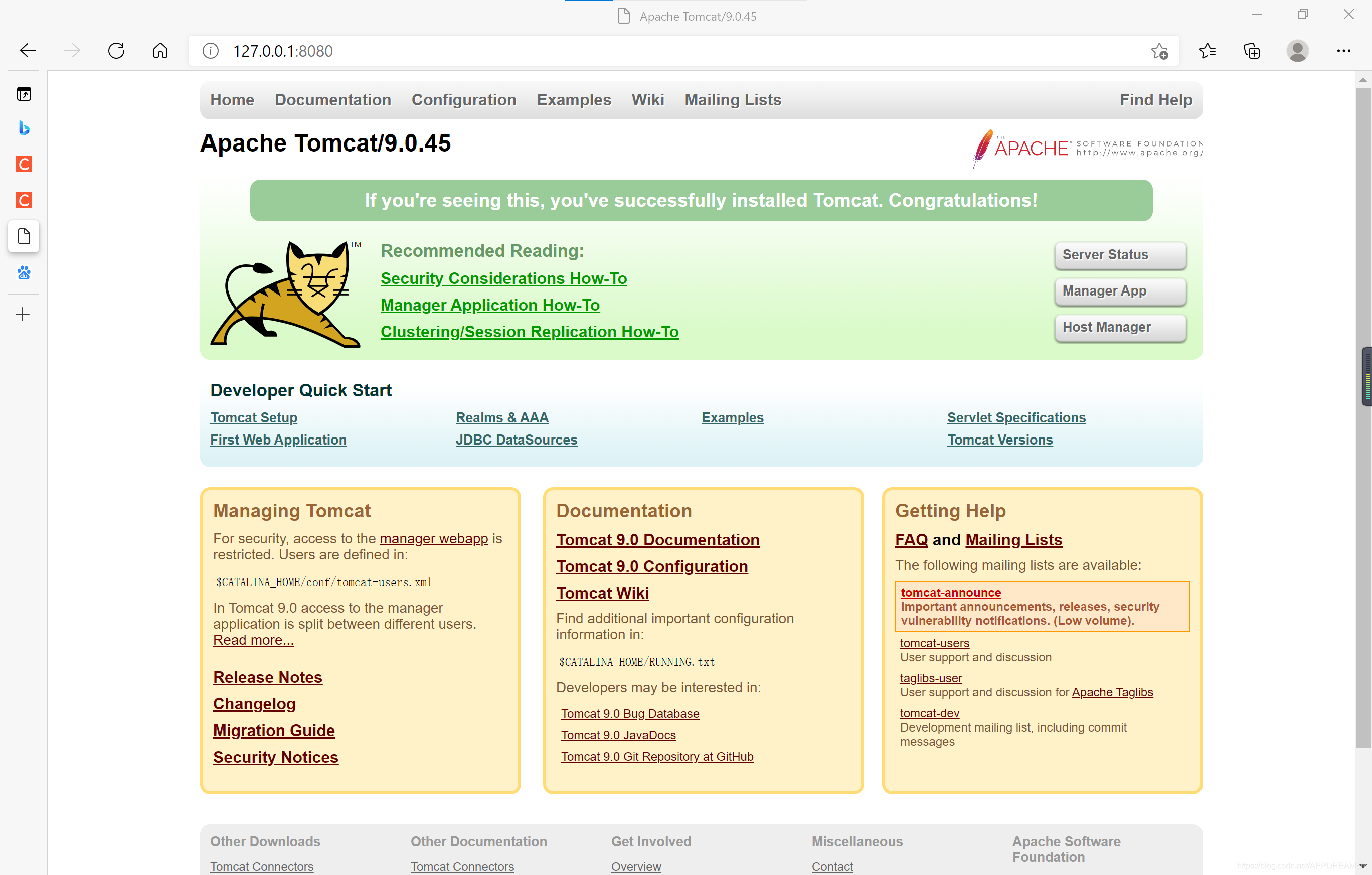
添加Tomcat服务器 1、打开eclipse,点击window->Perference(注:界面如下)。  2、点击Server->Runtime Environments(注:界面如下)。 2、点击Server->Runtime Environments(注:界面如下)。  3、点击Add,然后在弹出的窗口中选中Tomcat v9.0,然后点击next(注:界面如下)。 3、点击Add,然后在弹出的窗口中选中Tomcat v9.0,然后点击next(注:界面如下)。  4、在以下界面中输入自己的Tomcat安装路径以及自己Java所使用的JDK,完成后点击Finish(注:界面如下)。 4、在以下界面中输入自己的Tomcat安装路径以及自己Java所使用的JDK,完成后点击Finish(注:界面如下)。  5、在以下界面中点击Apply And Close即可完成配置。(注:界面如下)。 5、在以下界面中点击Apply And Close即可完成配置。(注:界面如下)。 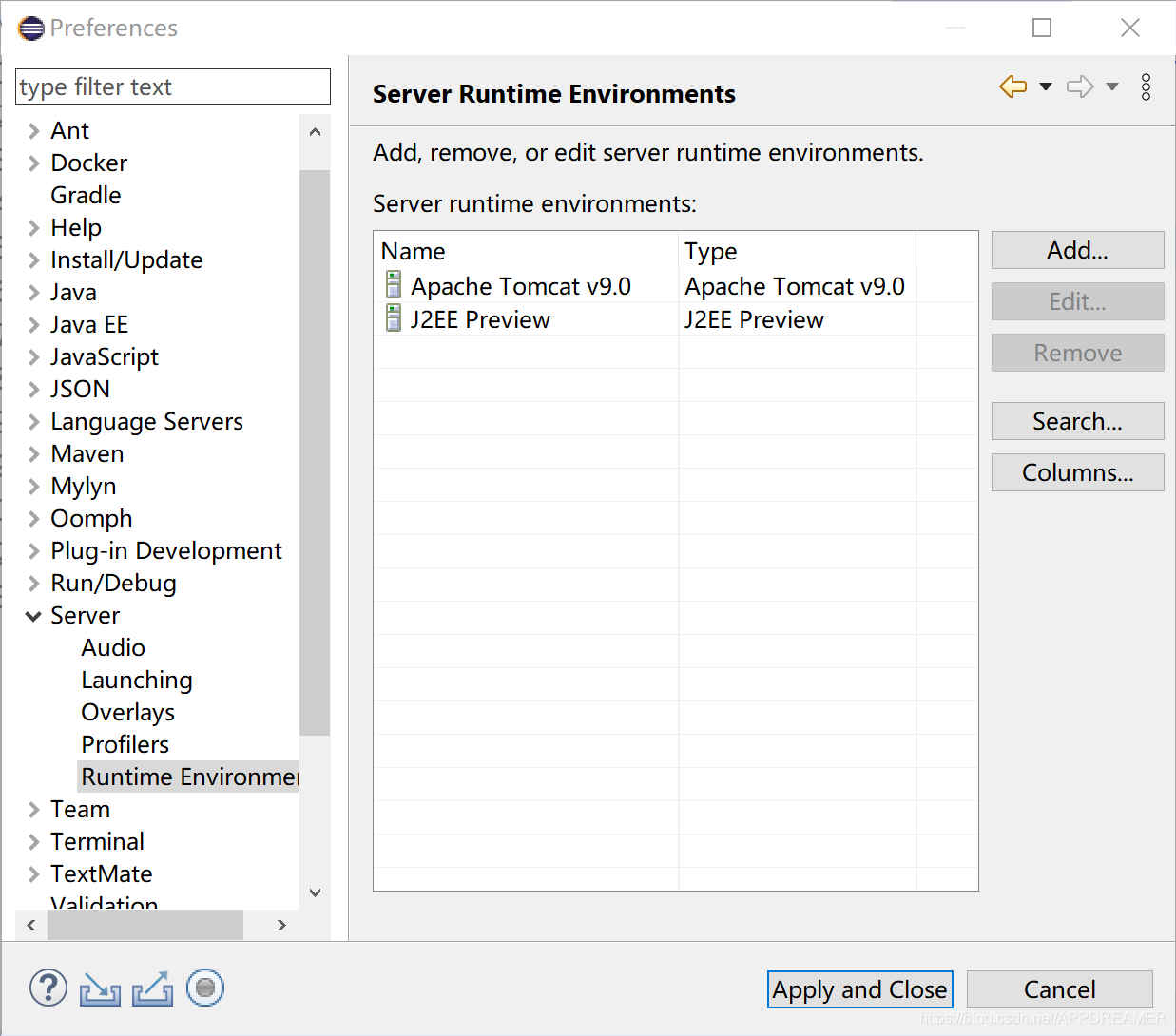
|  2、点击which version查看自己所安装JDK对应的版本。(注:JDK8版本的建议下载Tomcat 9.0x版本的)。
2、点击which version查看自己所安装JDK对应的版本。(注:JDK8版本的建议下载Tomcat 9.0x版本的)。  3、返回如图所示界面,然后点击左侧的Tomcat 9。
3、返回如图所示界面,然后点击左侧的Tomcat 9。  4、在如下界面点击图中红线所画区域。
4、在如下界面点击图中红线所画区域。  5、在如下界面点击图中红线所画区域下载Windows 64位的Tomcat。(注:将Tomcat解压到安装eclipse的位置即可)
5、在如下界面点击图中红线所画区域下载Windows 64位的Tomcat。(注:将Tomcat解压到安装eclipse的位置即可) 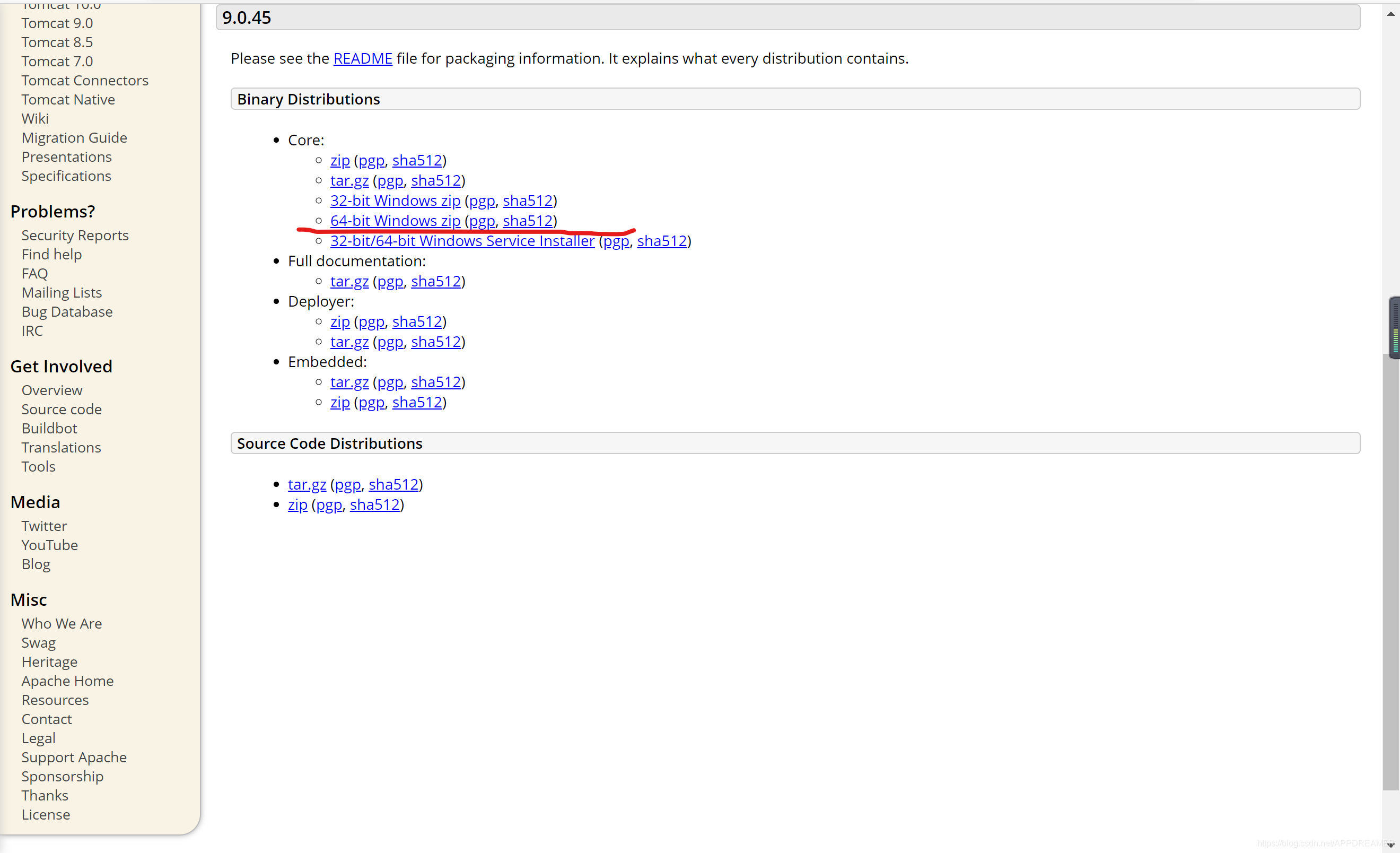
 1.1–第1步可能出现问题。 问题一:运行后的控制台出现乱码。
1.1–第1步可能出现问题。 问题一:运行后的控制台出现乱码。  问题原因:中文编码不同,Windows一般使用的是GBK,Tomcat默认使用UTF-8。 解决办法:按路径apache-tomcat-9.0.45\conf找到文件logging.properties,将其用记事本方式打开,找到如图所示的这段文字,然后将修改成如图所示的样子,然后保存即可。
问题原因:中文编码不同,Windows一般使用的是GBK,Tomcat默认使用UTF-8。 解决办法:按路径apache-tomcat-9.0.45\conf找到文件logging.properties,将其用记事本方式打开,找到如图所示的这段文字,然后将修改成如图所示的样子,然后保存即可。  (注:再运行startup.bat文件,成功界面如下)
(注:再运行startup.bat文件,成功界面如下)  2、打开浏览器,输入http://127.0.0.1:8080/测试是否能连接。(注:界面如下)。 2.1–第2步可能出现问题。 问题一:连接不上,报错:Access Error: 404 -- Not Found。
2、打开浏览器,输入http://127.0.0.1:8080/测试是否能连接。(注:界面如下)。 2.1–第2步可能出现问题。 问题一:连接不上,报错:Access Error: 404 -- Not Found。  问题原因:目前服务器端口被占用。 解决办法:腾出被占用的端口。 (注:步骤一:打开Windows终端,使用指令netstat -ano查看端口使用情况)
问题原因:目前服务器端口被占用。 解决办法:腾出被占用的端口。 (注:步骤一:打开Windows终端,使用指令netstat -ano查看端口使用情况)  (注:步骤二:使用指令netstat -ano|findstr "8080"查看正在监听8080端口的PID代码:7084)
(注:步骤二:使用指令netstat -ano|findstr "8080"查看正在监听8080端口的PID代码:7084)  (注:步骤三:按快捷键ctrl+shift+Esc"打开任务管理器,点击服务,然后点击PID)
(注:步骤三:按快捷键ctrl+shift+Esc"打开任务管理器,点击服务,然后点击PID)  (注:步骤四:右键NIApplicationWebServer的服务,然后点击转到详细信息)
(注:步骤四:右键NIApplicationWebServer的服务,然后点击转到详细信息)  (注:步骤五:右键ApplicationWebServer,然后点击打开文件所在位置)
(注:步骤五:右键ApplicationWebServer,然后点击打开文件所在位置)  (注:步骤六:在文件中找到图中红线所画的两个文件,并以记事本的形式打开)
(注:步骤六:在文件中找到图中红线所画的两个文件,并以记事本的形式打开)  (注:步骤七:将文件中的“8080”改为“9090”然后保存文件,回到任务管理器中,把"NIApplicationWebServer"服务,右键,重新启动一下即可)
(注:步骤七:将文件中的“8080”改为“9090”然后保存文件,回到任务管理器中,把"NIApplicationWebServer"服务,右键,重新启动一下即可)  (注:步骤八:重新运行startup.bat文件,然后在浏览器输入链接,成功界面如下)
(注:步骤八:重新运行startup.bat文件,然后在浏览器输入链接,成功界面如下) 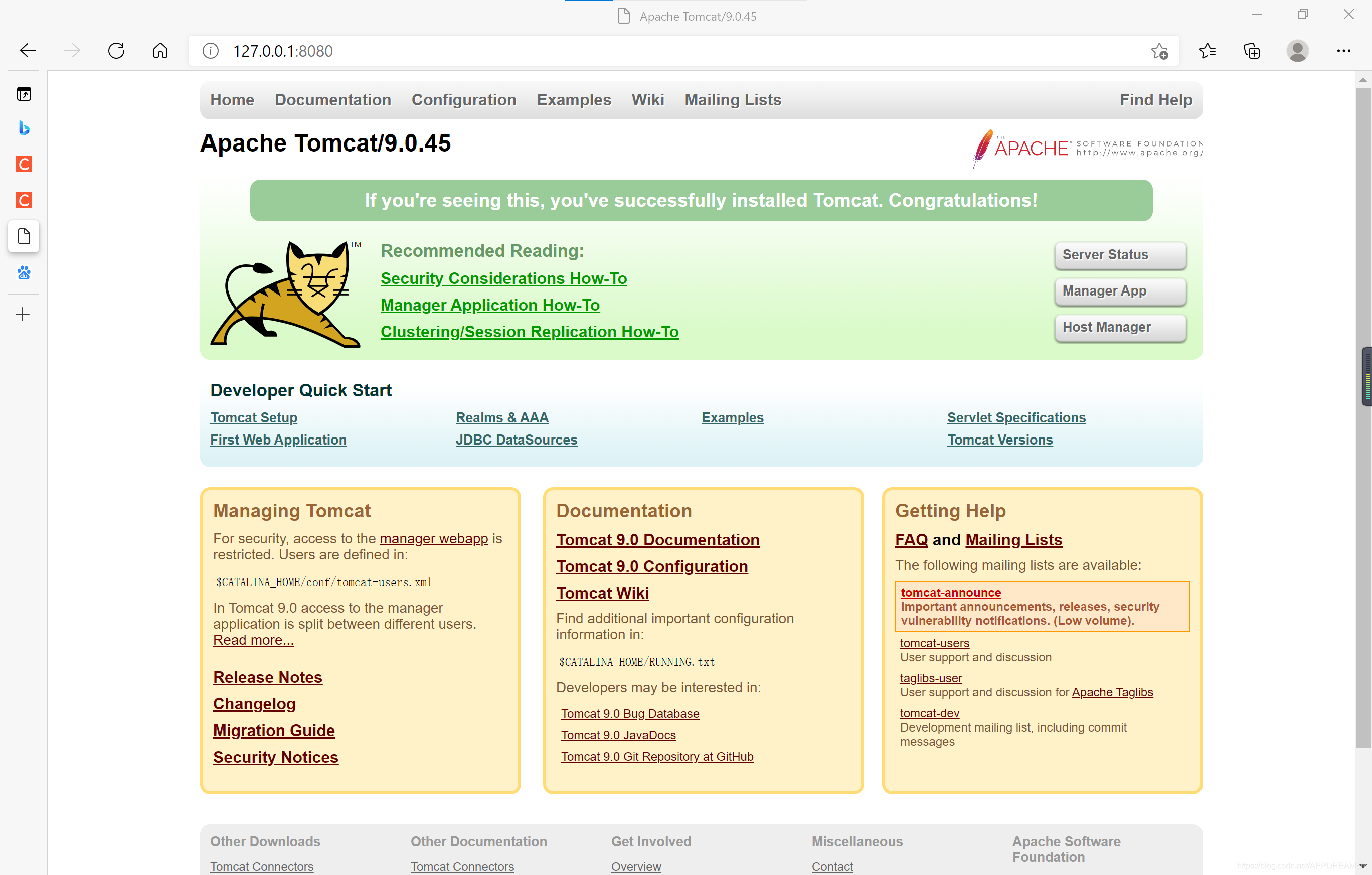
 2、点击Server->Runtime Environments(注:界面如下)。
2、点击Server->Runtime Environments(注:界面如下)。  3、点击Add,然后在弹出的窗口中选中Tomcat v9.0,然后点击next(注:界面如下)。
3、点击Add,然后在弹出的窗口中选中Tomcat v9.0,然后点击next(注:界面如下)。  4、在以下界面中输入自己的Tomcat安装路径以及自己Java所使用的JDK,完成后点击Finish(注:界面如下)。
4、在以下界面中输入自己的Tomcat安装路径以及自己Java所使用的JDK,完成后点击Finish(注:界面如下)。  5、在以下界面中点击Apply And Close即可完成配置。(注:界面如下)。
5、在以下界面中点击Apply And Close即可完成配置。(注:界面如下)。